A panamai alapú NordVPN rendkívül népszerű VPN-szolgáltatás, olyan hálózattal, amely több mint 5000 szervert kínál több mint 50 országban.
Ez a világ egyik legnépszerűbb VPN-szolgáltatása, natív alkalmazásokkal a Mac, iOS, Android, Linux és természetesen a Windows számára.
A jó hír az, hogy a NordVPN összes többi hegye mellett (hat egyidejű kapcsolat, hatékony kill kapcsoló, több VPN protokoll, a lista folytatódik), és nevetségesen könnyű beállítani és működtetni is – és mindig hasznos a nap 24 órájában. élő támogatás, amelyre visszatérhet, ha küzd.
Ha úgy találja, hogy az első akadálytól esik, akkor ez az útmutató bemutatja, hogyan kell letölteni, telepíteni és beállítani a NordVPN-t a Windows-eszközére. Lépésről lépésre végigvezeti Önt a folyamaton, így egyáltalán nem fogja használni a szolgáltatást a PC-jén.
A mai legjobb NordVPN-ajánlatokNordVPN72% kedvezmény a kétéves tervhezA nagy teljesítmény-keverék és a könnyű használat36 hónap3,49 USD / hónapView DealatNordVPN12 hónap6,99 USD / hónapView DealatNordVPN1 hónap11,95 USD / hónapView DealatNordVPN
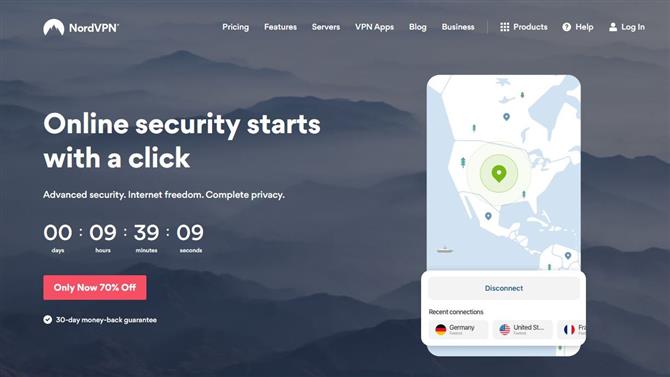
(Kép jóváírása: NordVPN)
1. Látogasson el a NordVPN webhelyre
Nyissa meg a választott webböngészőt, keresse meg a NordVPN webhelyet, és kattintson a VPN Apps link az oldal felső közepén.
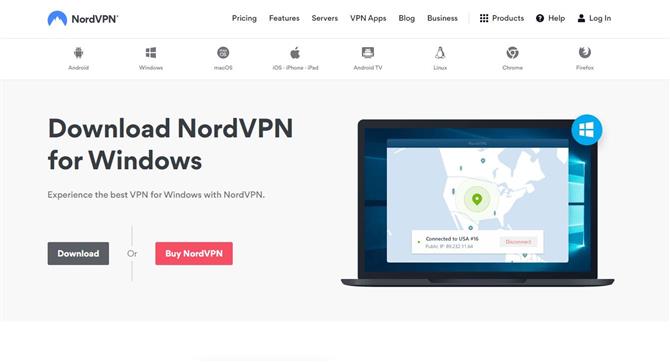
(Kép jóváírása: NordVPN)
2. Töltse le az alkalmazást
Az oldal tetején kattintson a Letöltés gombot a NordVPN Windows alkalmazás letöltésének megkezdéséhez.
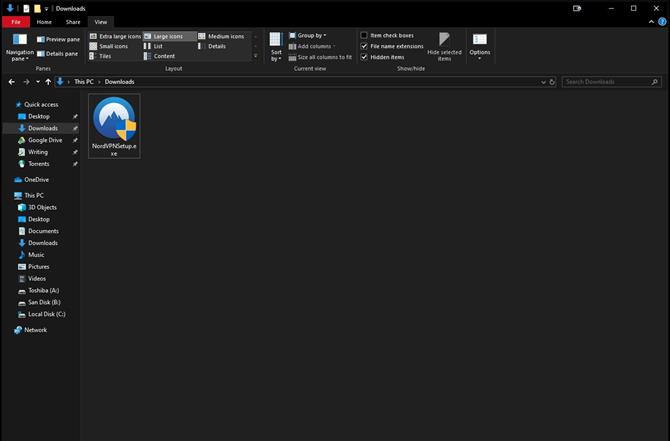
(Kép jóváírása: Microsoft)
3. Nyissa meg a telepítő fájlt
Miután a NordVPN telepítőfájlja (NordVPNSetup.exe) befejeződött a letöltéssel, lépjen a letöltési fájlra a Windows PC-n, és kattintson duplán a futtatható fájlra a telepítési folyamat megkezdéséhez..
- Mennyire jó ez a szolgáltatás? Nézze meg a NordVPN áttekintést
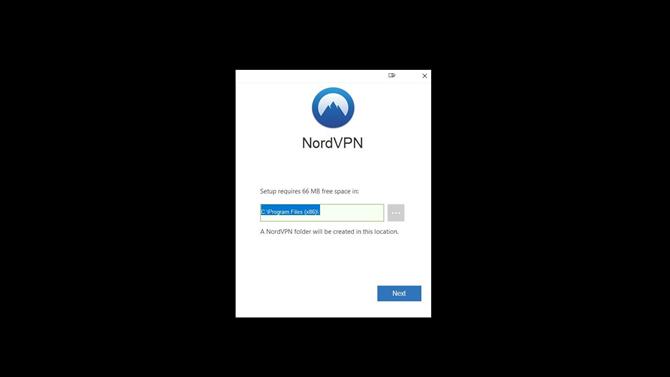
(Kép jóváírása: NordVPN)
4. Telepítse az alkalmazást
A képernyőn megjelenik egy Windows felszólítás, amelyben megkérdezi, hogy szeretné-e módosítani az NordVPN a számítógépen, kattintson a Yes gombra a telepítés megkezdéséhez. Válassza ki, hogy hol telepítse az alkalmazást az eszközére, majd lehetősége van arra, hogy az asztalon vagy a Start menüben hozzon létre egy parancsikont az NordVPN számára. A telepítés befejezése után elindul a NordVPN.

(Kép jóváírása: NordVPN)
5. Jelentkezzen be a fiókjába
Amikor először megnyitja a NordVPN Windows alkalmazását, az alkalmazás megkérdezi, hogy jelentkezzen be fiókjába. Írja be e-mail címét és jelszavát, majd kattintson az OK gombra Bejelentkezés hogy elkezdje használni a szolgáltatást.
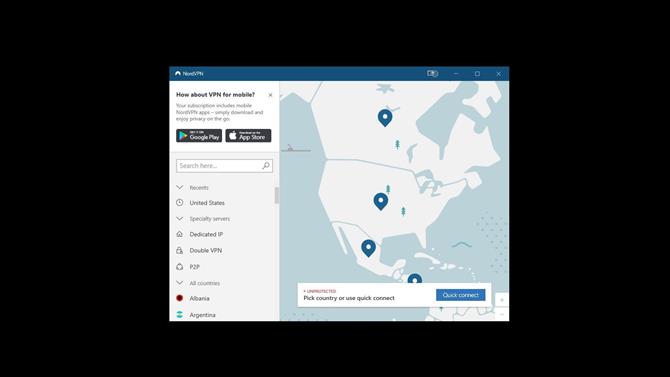
(Kép jóváírása: NordVPN)
6. Csatlakozás egy szerverhez
Most, hogy a NordVPN telepítve van és fut a számítógépen, ki kell választania egy szervert, amellyel csatlakozhat. Ha siet, akkor kattintson Gyors csatlakozás az alkalmazás alján, és a NordVPN automatikusan összekapcsol egy kiszolgálóval. Ha azonban csatlakozni szeretne egy adott országhoz, akkor görgessen lefelé az alkalmazás bal oldalán található oszlopban, és válassza ki az egyiket. Alternatív megoldásként az alkalmazás közepén is megtalálhatja a térképen az országot, amelyhez csatlakozni kíván, és kattintson a kék tűre a csatlakozáshoz.
Most már csatlakozik és biztonságosan folytathatja online tevékenységeit a NordVPN segítségével.
Olvass tovább:
- Nézze meg a legjobb VPN-szolgáltatások teljes listáját
- Nézze meg, hol helyezkedik el az NordVPN a legjobb PC VPN for Windows 10 listánkban
- Csak stream-t szeretne? Nézze meg a mai legjobb Netflix VPN-ket
Olvassa tovább a következő oldalon






